介绍
ThreeJs360Demo,使用系统提供的Web组件,加载threeJs,实现360度的全景渲染功能
效果展示

支持的图片与视频格式
| 格式 | 备注 |
|---|---|
| 图片JPG格式 | 支持 |
| 图片PNG格式 | 支持 |
| 图片GIF格式 | 支持(失去原图的动态效果) |
| 视频MP4格式 | 支持 |
| 视频WEBPM格式 | 支持 |
样例说明
参照该Demo工程Index页面
如:
//https://53004908n5.imdo.co ThreeJs实现全景效果的h5页面 服务器地址
Web({ src: "https://53004908n5.imdo.co", controller: this.controller })
.width('100%')
.height('100%')
.margin({ top: 10 })
.imageAccess(true)
.horizontalScrollBarAccess(true)
.onProgressChange((ev) => {
console.log("ThreeJs360 progress:" + ev.newProgress);
})
.onErrorReceive((error) => {
console.log("ThreeJs360 error:" + error.error.getErrorInfo() + ";code:" + error.error.getErrorCode());
console.log("ThreeJs360 error url:" + error.request.getRequestUrl());
})
使用说明
1丶将工程目录中的source文件下代码放到搭建的服务器
2丶在对应的html5页面,设置资源文件(图片或者视频)
图片:在对应的h5页面中引入对应js文件丶设置展示图片的div标签及其设置图片的路径及其初始化角度
引入source/360_image/js目录下的js文件
<script src="./js/three.js"></script>
<script src="./js/index.js"></script>
div标签
<div id="pano-container"></div>
设置图片路径及其初始化
const container = document.getElementById("pano-container");
Panorama.init(container, "xxxxxxx.jpg图片地址", 180);
视频:设置视频播放的video组件丶设置threejs绑定的canvas组件及其引入视频处理的js文件
定义视频播放的video组件,定义的id需要保持my_video
<video
preload
ref="video"
controls
loop
style="width: 100%; visibility: hidden; position: absolute"
src="xxxxxxxxxxxxxxxxxxxxx.mp4视频地址"
class="my_video"
></video>
定义绑定threeJs的canvas组件,定义的id需要保持my_canvas
<canvas
style="width: 100%; height: 100vh"
width="1920"
height="823"
ref="canvas"
class="my_canvas"
></canvas>
引入source/360_video/360_video-umd.js文件
<script src="./360_video-umd.js"></script>
3丶启动资源服务器,在当前的source目录运行cmd,输入以下命令,启动资源服务器
运行命令:npx http-server.
4丶web组件访问上述启动服务器
controller: web.WebviewController = new web.WebviewController();
...
Web({ src: "http://服务器地址", controller: this.controller })
图片接口说明
| 接口说明 | 功能描述 |
|---|---|
| init: function (container, imgPath, compassAngle) | 初始化功能,设置图片的地址及其图片的展示角度(0-360度) |
| updateMesh: function (imgPath) | 刷新图片 |
| resetParams: function () | 图片层的Params重置 |
视频层未暴露出接口,以script标签引入js文件,设置对应的vidoe组件id为my_video及其canvas组件id为my_canvas
软件架构
|-ets
| |-entryability
| |-EntryAbility.ts
| |-pages
| |-Index.ets #主页demo
|-doc #threeJs实现源码
约束与限制
在下述版本验证通过:
DevEco Studio: 4.0 Canary2(4.0.1.300), SDK: API10 Beta(4.0.8.6)
为了帮助到大家能够更有效的学习OpenHarmony 开发的内容,下面特别准备了一些相关的参考学习资料:
OpenHarmony 开发环境搭建:https://qr18.cn/CgxrRy
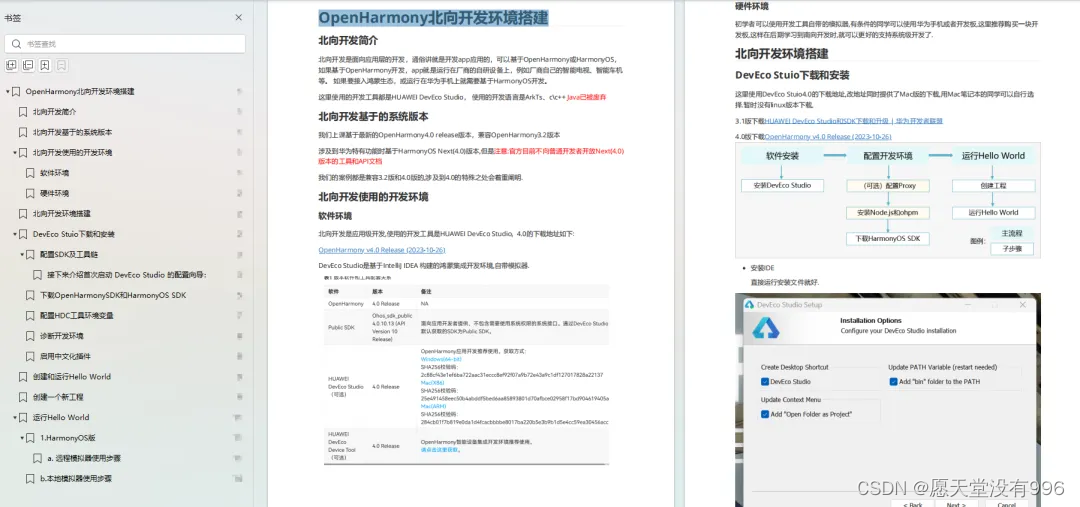
《OpenHarmony源码解析》:https://qr18.cn/CgxrRy
- 搭建开发环境
- Windows 开发环境的搭建
- Ubuntu 开发环境搭建
- Linux 与 Windows 之间的文件共享
- ……

系统架构分析:https://qr18.cn/CgxrRy
- 构建子系统
- 启动流程
- 子系统
- 分布式任务调度子系统
- 分布式通信子系统
- 驱动子系统
- ……

OpenHarmony 设备开发学习手册:https://qr18.cn/CgxrRy

OpenHarmony面试题(内含参考答案):https://qr18.cn/CgxrRy
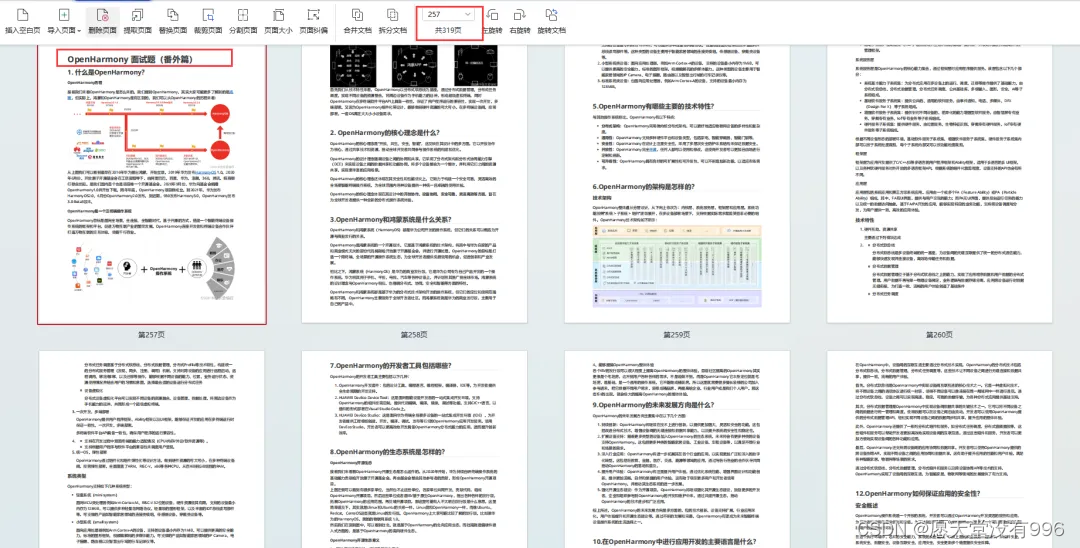

























 655
655











 被折叠的 条评论
为什么被折叠?
被折叠的 条评论
为什么被折叠?








